Session Recording
Session Recordingを体験できるインタラクティブデモモード
Session Recordingのインタラクティブデモモードを使用すると、管理者は実際のユーザーデータに影響を与えたり、初期のサーバーセットアップを必要とせずに、Session Recordingサービスの機能を調べて理解することができます。 事前に生成されたデータや合成データを使用した実践的な管理エクスペリエンスを提供します。
インタラクティブデモモードでは、管理者はリスクのない環境を提供され、以下を実行できます:
- 管理インターフェイスを操作し、そのレイアウトに慣れる。
- サンプルデータを使用して、データがどのように表示され、さまざまな機能がどのように動作するかを確認する。
- 実際のSession Recordingサーバーを導入する前に、サービスが組織のニーズに適しているかどうかを評価する。
使用例
- 新しい管理者のオンボーディング:新しいCitrix Cloud管理者は、インタラクティブデモモードを使用して、Session Recordingサービスの管理方法と使用方法をすぐに習得できます。
- 展開前評価:Session Recordingの実装を検討しているITマネージャーは、デモモードでその機能を調べて、情報に基づいた決定を下すことができます。
- トレーニングとデモンストレーション:社内ITチームは、インタラクティブデモモードを使用して、Session Recordingサービスの機能について他のスタッフをトレーニングできます。
必要な権限
インタラクティブデモモードへのアクセスは、次のいずれかの役割が割り当てられたCitrix Cloud管理者が利用できます:
- フルアクセス
- Cloud Administratorの役割
- Session Recording-FullAdminの役割
インタラクティブデモモードを有効にする方法
- Citrix Cloud内のSession Recordingのようこそページに移動します。
- ようこそページまたはヘルプパネルで、デモモードで探索するオプションを選択します。
-
ようこそページで、[Explore in demo mode]ボタンをクリックします。
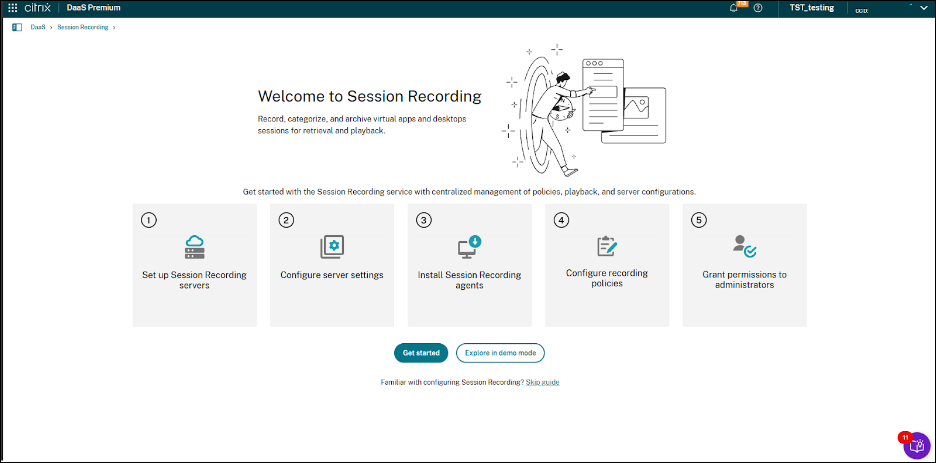
-
または、ヘルプパネルで[Explore in demo mode]リンクを見つけます。
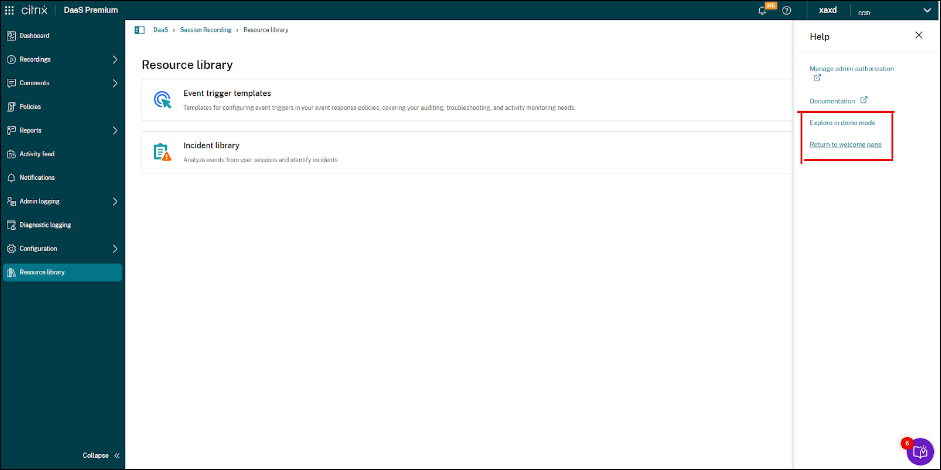
-
- デモモードを開始すると、表示されるシミュレーションデータの量と種類に影響する展開サイズ(例:通常の展開、大規模な展開、メガ展開)を選択するように求められます。 予想される使用状況を最も適切に反映するオプションを選択してください。
-
シミュレーション環境に移行するには、「Start exploring」ボタンをクリックします。
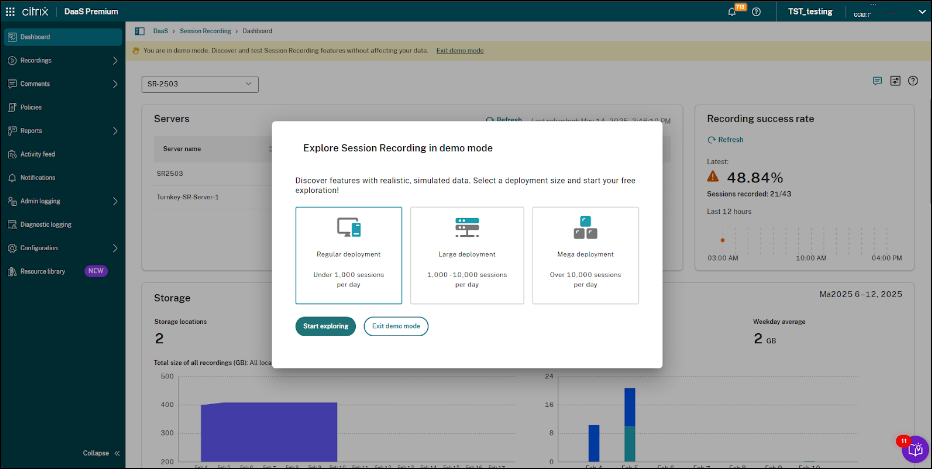
インタラクティブデモモードの使用方法
インタラクティブデモモードを有効にしたら、Session Recordingサービスインターフェイスのさまざまなセクションを通常どおりに移動します。 対応するシミュレーションデータ(例:サーバー一覧、ストレージ情報、録画の成功率)が表示されます。 実際の環境に変更を加えなくても、インターフェイス要素を操作してその機能を理解することができます。
インタラクティブデモモードを無効にする方法
- 通常、ページ上部のバナーにある、「Exit demo mode」ボタンをクリックします。
- または、ようこそページに戻るとデモモードは無効になります。
- 実際のSession Recordingサーバーでサービスを構成して使用するには、ようこそページで「Get started」または「Skip guide」をクリックして標準のサービスページに進み、実際のSession Recordingサーバーでサービスを構成して使用できます。
Session Recordingを体験できるインタラクティブデモモード
コピー完了
コピー失敗